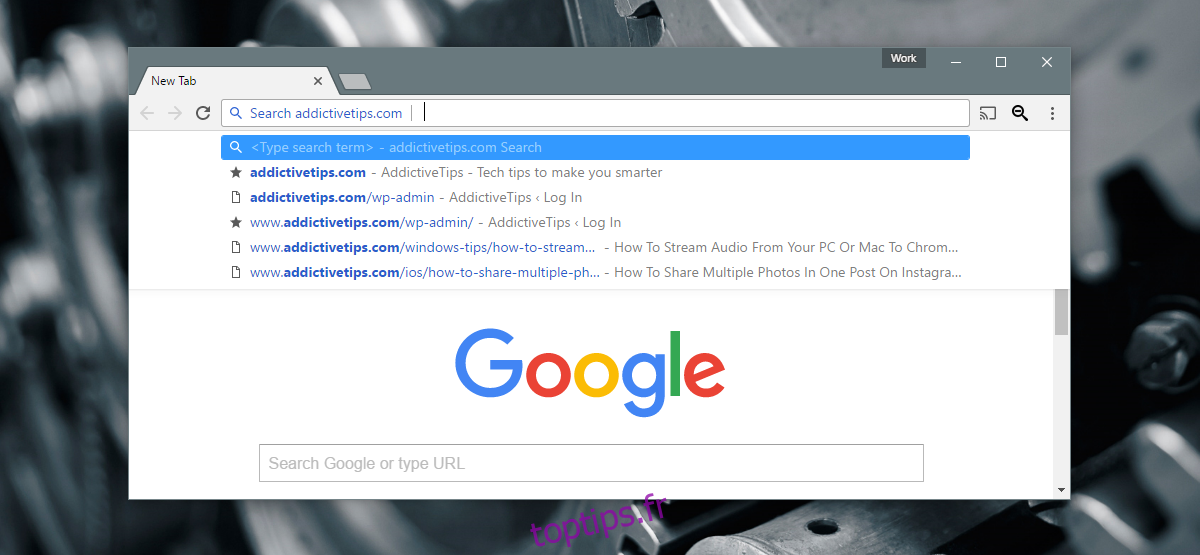Lorsque vous recherchez à plusieurs reprises le même site Web dans Chrome, le navigateur l’ajoute en tant que moteur de recherche personnalisé. Il définit également automatiquement un raccourci clavier pour cela. Tout ce que vous avez à faire est de taper les premières lettres du nom du site Web et d’appuyer sur la touche Tab. Vous pouvez ensuite entrer un terme de recherche et rechercher directement sur le site Web. Il n’est pas nécessaire de parcourir la page de recherche Google. Chrome fait cela pour rendre la recherche plus efficace, mais si vous n’aimez pas la fonctionnalité, il n’y a aucun moyen de la désactiver. Il existe cependant une extension qui peut empêcher Chrome d’ajouter des moteurs de recherche personnalisés. Il s’appelle Ne pas ajouter de moteurs de recherche personnalisés. Voici comment ça fonctionne.
Table des matières
Moteurs de recherche personnalisés
Voici comment fonctionne un moteur de recherche personnalisé dans Chrome. Tout ce qu’un utilisateur doit faire est de commencer à taper le nom du site Web et Chrome pourra le remplir à partir de votre historique de navigation. Appuyez sur la touche Tab et le moteur de recherche s’activera. Il remplacera votre moteur de recherche par défaut pour cette requête de recherche particulière.

Empêcher Chrome d’ajouter des moteurs de recherche personnalisés
Installer N’ajoutez pas de moteurs de recherche personnalisés et laissez-les fonctionner en arrière-plan. Vous n’avez à intervenir à aucun moment. L’extension ajoute une icône de recherche à côté de la barre d’URL, mais elle ne sert qu’à vous avertir lorsqu’un moteur de recherche n’a pas été ajouté. Un petit badge numérique sur l’icône vous montre combien de fois il a bloqué l’ajout d’un moteur de recherche.
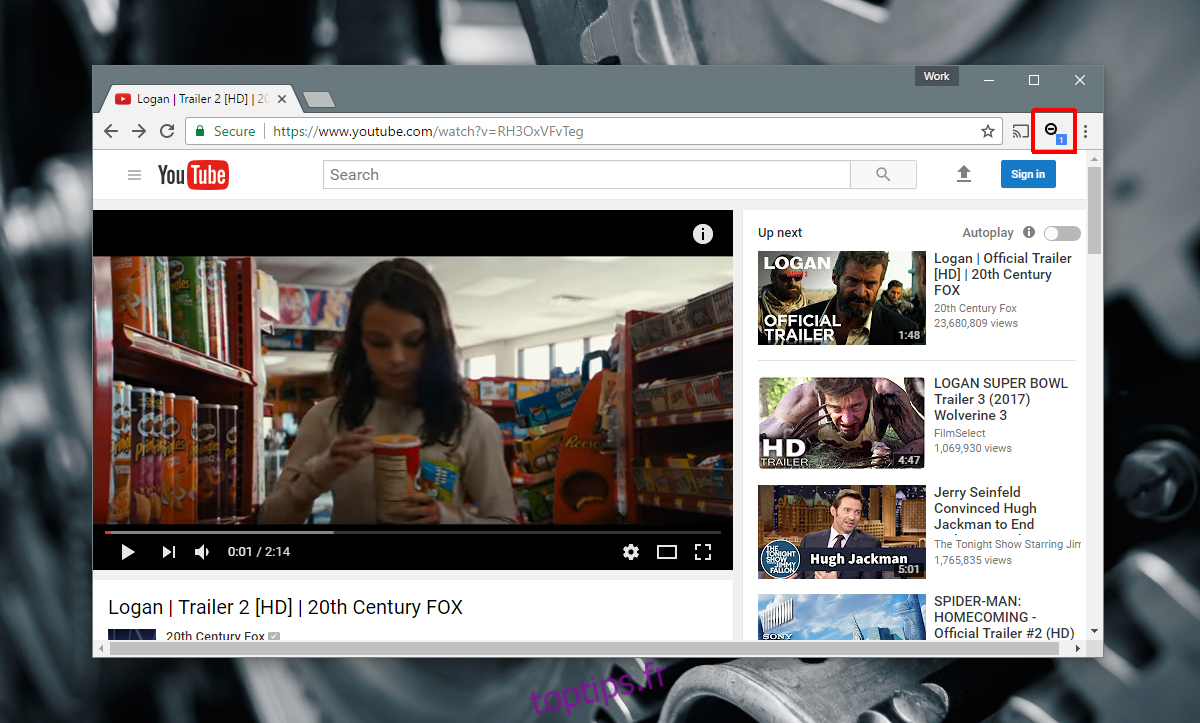
Supprimer le moteur de recherche personnalisé de Chrome
Ne pas ajouter de moteurs de recherche personnalisés ne peut qu’empêcher Chrome d’ajouter des moteurs de recherche personnalisés. L’extension ne peut pas supprimer celles que Chrome a déjà ajoutées. Si vous souhaitez supprimer un moteur de recherche personnalisé de Chrome, vous devrez le faire manuellement.
Ouvrez Chrome et accédez à ses paramètres. Faites défiler jusqu’à la section des moteurs de recherche et cliquez sur le bouton «Gérer les moteurs de recherche…». Cela ouvrira une fenêtre répertoriant tous les moteurs de recherche dans Chrome. La fenêtre est divisée en deux sections; Paramètres de recherche par défaut et autres moteurs de recherche.
Les paramètres de recherche par défaut répertorient les moteurs de recherche que vous pouvez définir comme moteur de recherche par défaut. Il existe de nombreux moteurs de recherche répertoriés ici. Vous ne pouvez en définir qu’un par défaut.
Les autres moteurs de recherche sont l’endroit où tous les moteurs de recherche personnalisés sont répertoriés. Ils sont tous actifs. Tout ce que vous avez à faire est de taper le nom d’un moteur de recherche, c’est-à-dire le site Web, pour l’utiliser. Déplacez votre souris sur un moteur de recherche personnalisé et cliquez sur la croix qui apparaît dessus pour le supprimer.
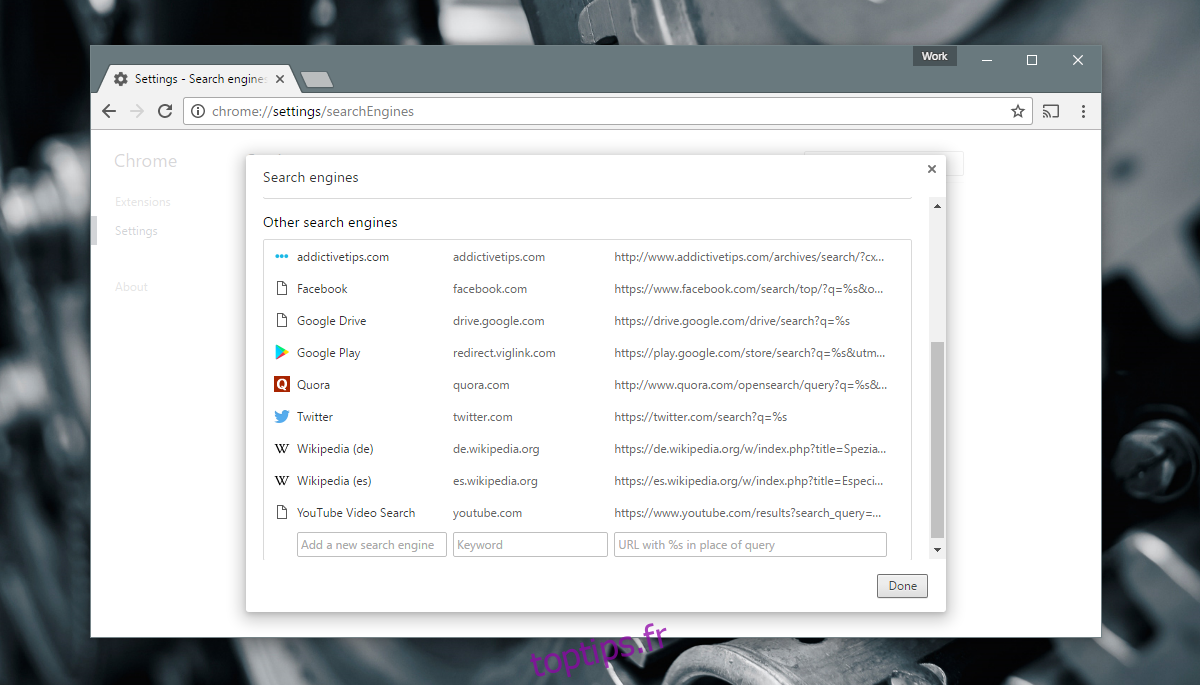
C’est tout ce que vous devez faire.
Installez Ne pas ajouter de moteurs de recherche personnalisés à partir du Chrome Web Store